모비즌 미러링 환경 설정
모비즌 미러링 사용에 있어 [설정]은 중요합니다. 모비즌 윗부분은 아래로 향한 세모를 클릭하면 다섯개의 아이콘이 나타납니다.
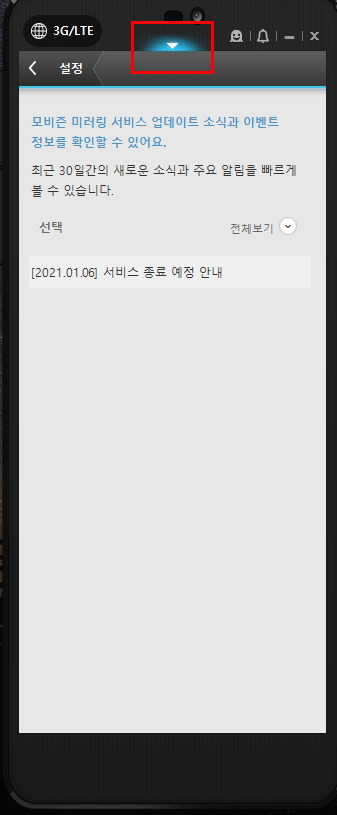
그 가운데 가장 오른쪽의 톱니바퀴모양의 아이콘이 설정창을 여는 아이콘입니다.
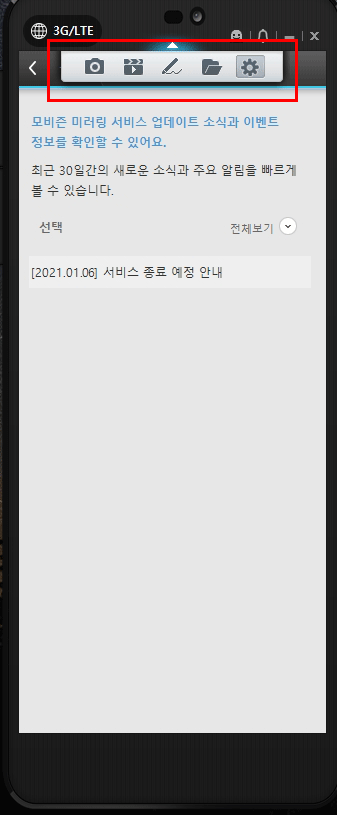
설정창을 들어가기 위해 다시 한번 설정을 선택해야 다음과 같은 설정메뉴에 들어갈 수 있습니다. 그 가운데 두번째 설정창 [도구 설정]은 사진이나 동영상을 저장하는 폴더를 지정하는 부분이 있습니다. 사용자가 사용하기 편리한 폴더를 선택하는 것이 좋겠습니다. 저는 기본폴더를 사용하는데, 기본폴더는 [C:\Users\Public\Documents\Rsupport\Mobizen]로 되어 있습니다. 저장 폴더를 잘 알고 있어야 캡쳐한 화면을 편리하게 이용할 수 있습니다.

설정 중에는 미러링이 중단되었다가 설정을 끝내고 나오면 다시 미러링이 시작됩니다.
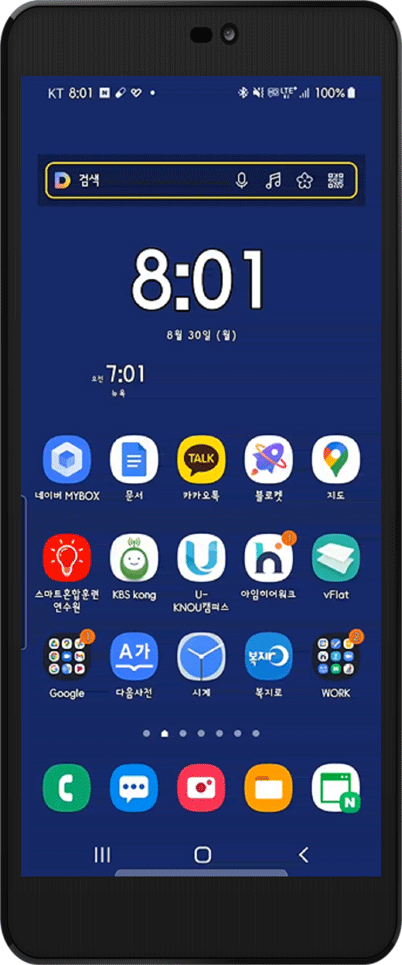
모비즌 미러링 사용법
모비즌 미러링에서 가장 기본이 되는 것은 화면캡쳐가 되겠습니다. 화면캡쳐는 위 메뉴를 열어 첫번째 사진기 아이콘을 선택하면 됩니다.

화면 캡쳐 옆에 있는 캠코더 아이콘이 동영상으로 기록하는 아이콘입니다. 이 아이콘을 누르면 동영상으로 기록이 되고 다시 이 아이콘을 선택하면 동영상 기록이 끝납니다.
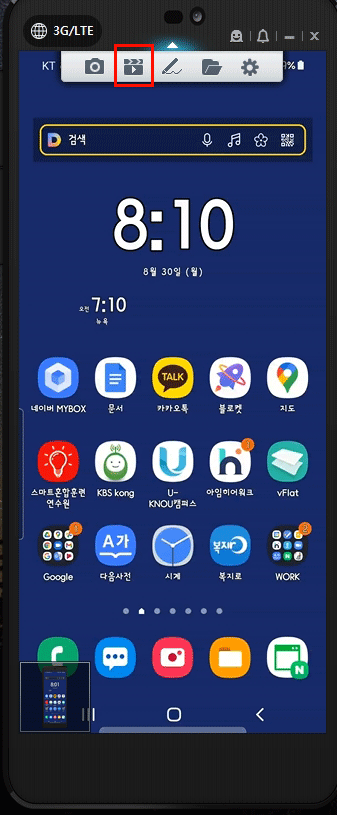
아이콘을 선택해 간단한 기록을 해 보겠습니다. 홈화면을 넘기고, 앱스화면으로 이동하는 과정을 영상으로 만들어 보겠습니다.
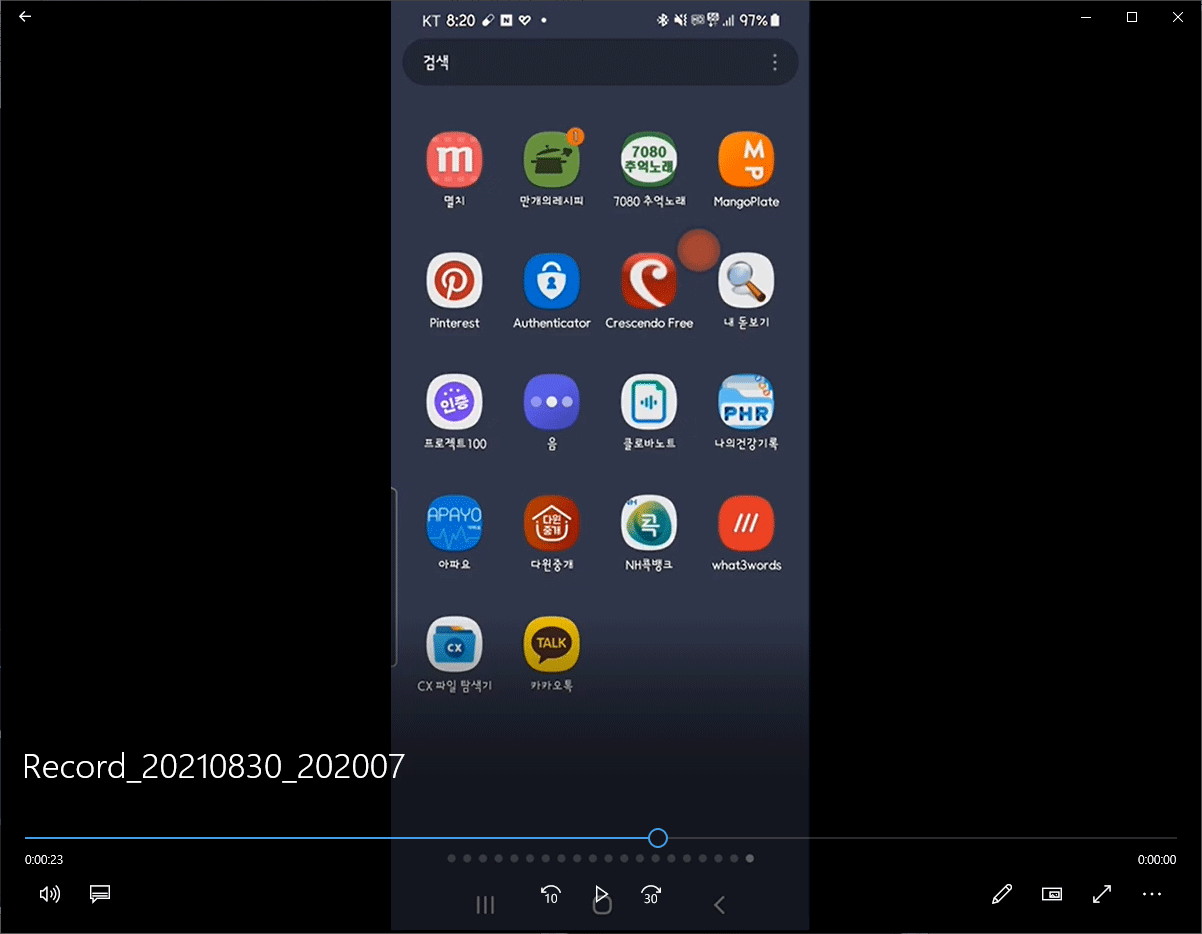
이와같은 방법으로 스마트폰 교육 영상을 기록하여 사용할 수 있습니다. 세번째 연필 모양의 아이콘은 학습자에게 설명할 때 화면에 줄을 긋는 등의 표현을 할 수 있습니다. 필기 역할을 하는 도구입니다.
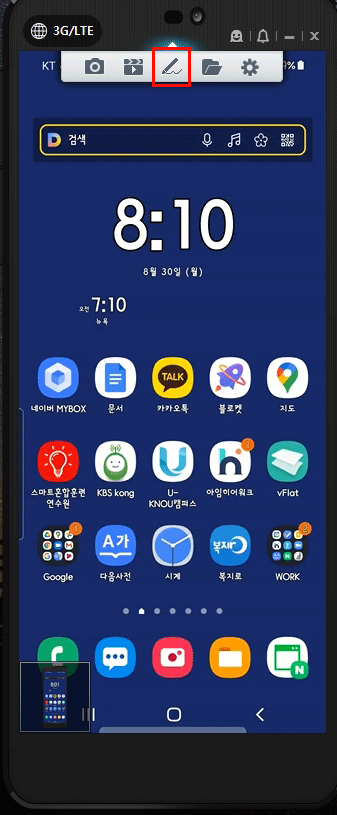
그리기 아이콘을 길게 누르면 메뉴가 나옵니다. 펜, 형광펜, 화살표 그리고 모두지우기 등의 선택툴이 나오고 색상변경도 가능합니다. 저는 형광펜을 선택하여 지금 시각과 카카오톡 아이콘에 동그라미 표시를 해 보겠습니다.

그리기를 사용한 표식은 [모두 지우기]를 선택해도 되지만 메뉴의 그리기 아이콘을 다시 선택해도 화면에 기록했던 내용이 지워집니다.

형광펜을 사용하여 빨간 동그라미를 그린 다음에 화살표와 색상변경을 해 보겠습니다. 다음 화면과 같이 화살표가 나타납니다. 물론 색상도 빨간색에서 노란색으로 바꾸었구요.
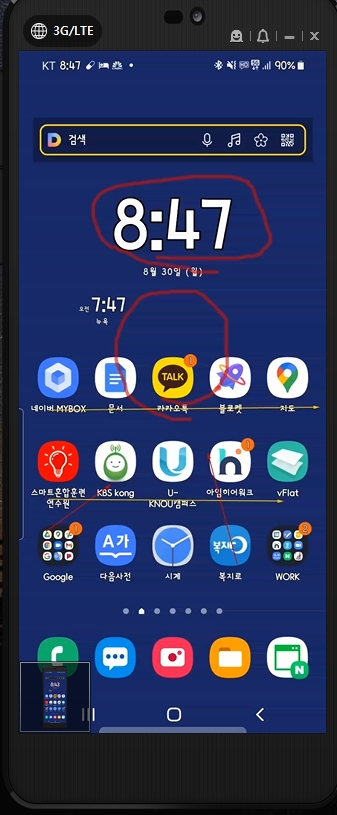
이와같은 방식으로 모비즌을 이용하여 화면에 표시하거나 글을 쓰면서 스마트폰 강의를 할 수 있습니다. 이런 방식을 익혀두면 효과적인 학습이 가능합니다.
모비즌 미러링 서비스 종료 공지
모비즌(mobizen)은 스마트폰 교육을 할 때 요긴하게 사용하는 툴입니다. 스마트폰을 USB나 무선으로 연결하여 학습자에게 도움을 줄 수 있는 도구로서 사용합니다. 그런데 공지사항이 떴습니다. 오는 2022년 2월 1일 00시 부로 서비스를 종료한다는 공지 내용입니다.
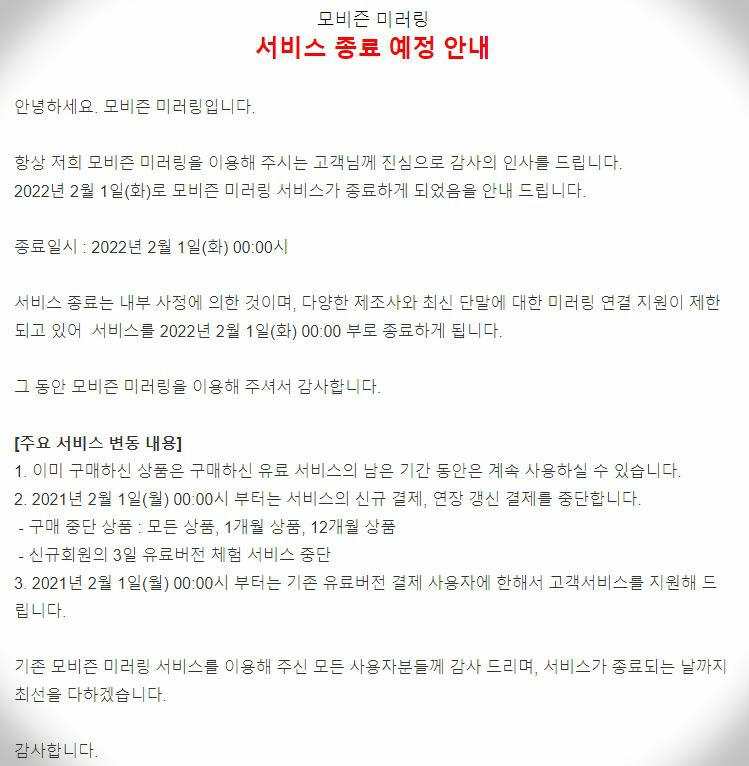
서비스 종료는 내부 사정에 의한 것이라고 합니다. 미러링 연결 지원에 대한 제한이 되고 있다는 의미가 무엇을 뜻하지는 잘 모르겠습니다. 서비스를 2022년 2월 1일(화) 00:00 부로 종료한다는 얘기입니다. 단 이미 구매한 고객의 남은 서비스 기간은 계속 사용할 수 있다고 합니다.
'컴퓨터 활용' 카테고리의 다른 글
| 네이버 웹마스터도구 웹페이지 수집 요청 (0) | 2021.09.09 |
|---|---|
| 포스팅 키워드를 고르는 방법 (0) | 2021.08.31 |
| 크롬에서 구글 로그인 2단계 인증 (0) | 2021.08.28 |
| 카카오맵에서 정확한 선산 위치 알아내기 (0) | 2021.08.26 |
| 크롬 브라우저에서 게스트로 사용하기 (1) | 2021.08.20 |




댓글